Axure规范原型设计的方法
设·集合小编 发布时间:2023-04-14 14:06:37 877次最后更新:2024-03-08 12:11:10
原型原型,虽然是原型,但是也是需要规整的,整洁的,美观的,也是有要求的,学之初,你最需要的就是借助Axure的工具让你的原型更规整!下面我们就一起来看看吧。
图文不详细?可以点击观看【Axure RP免费试看视频教程】
工具/软件
硬件型号:华硕(ASUS)S500
系统版本:Windows7
所需软件:Axure RP
方法/步骤
第1步
选中页面,拖动它你就能转换他的位置;
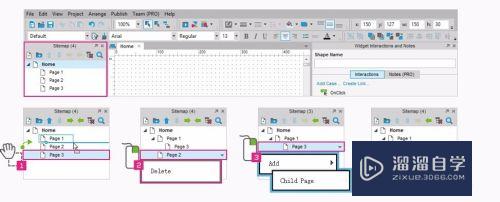
第2步
选中页面,右键你就能选择删除,然后“delete”;
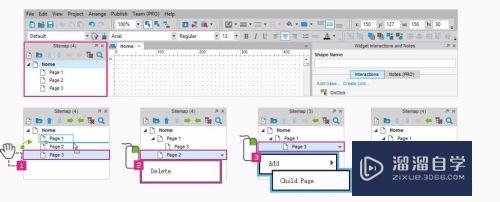
第3步
选中页面,右键你就能添加,然后“Add”-->“child Page”;

第4步
选中页面,“F2”一下,你就能重命名页面名称哦,当然你也可以右键,然后“rename”;

第5步
你学会了吗?感谢正在查看经验的你。

方法/步骤2
第1步
双击一个站点图(sitemap)中的page,你就能打开它的工作空间,在工作空间空白处,右键一下,选择“grid and guides”--->“show grid“显示网格,在中文版本中是”网格和辅助线“---->”显示网格“;
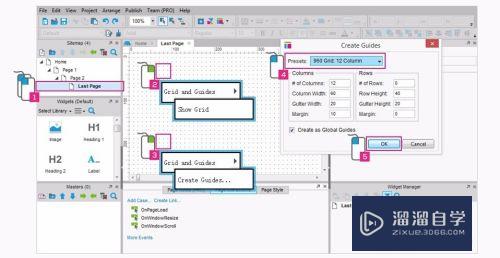
第2步
同样,如果你需要显示辅助线,也是一样的方法,选择“grid and guides”--->“show guide“显示辅助线,在中文版本中是”网格和辅助线“---->”显示辅助线“;
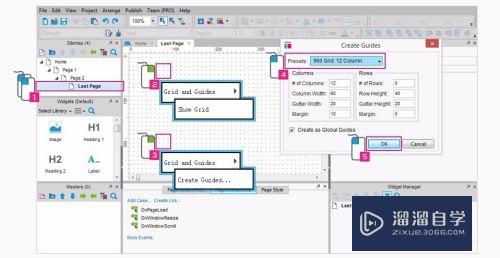
第3步
当然,没有辅助线的时候你还可以创建辅助线,选择“grid and guides”--->“create guide“创建辅助线;
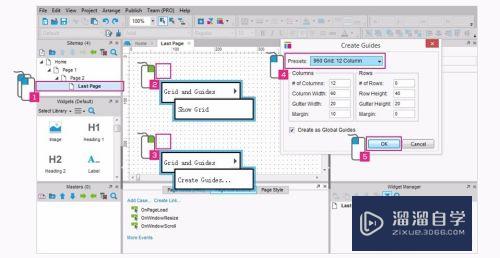
第4步
然后编辑辅助线的规格;
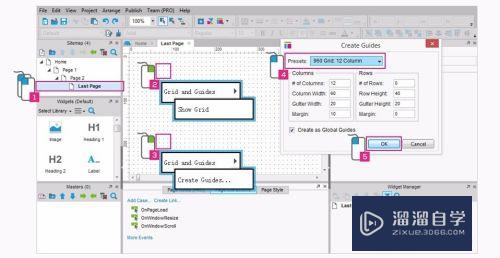
第5步
不过,我经常会不用这个方法,而是直接从边缘的标尺上拖出来,这样很方便,横向辅助线就是从上表面的横轴标尺中直接拖出,纵向的辅助线就直接从左边的标尺中拖出辅助线就可以,然后你还可以随意移动你创建的辅助线哦。
第6步
你学会了吗?感谢正在查看经验的你。

相关文章
广告位


评论列表